아이폰의 자동 완성 기능은 편리하게 사용할 수 있지만, 우리의 의도와 다르게 단어가 변경되는 경우가 있죠?
영문은 자동 완성 기능이 꽤 정확하지만, 한글은 오류가 좀 많기 때문입니다.
그래서 메시지를 보낼 때 불편함이 많은 아이폰 자동 완성 끄기 방법에 대해 알려드리겠습니다.
글의 순서
아이폰 자동 완성 장단점
자동 완성 기능은 사용자가 타이핑하려는 단어의 자음, 모음을 기반으로 완성 단어를 유추해 미리 단어를 추천해 주는 기능입니다.
사실 아이폰이나 다른 스마트폰에서도 기본적으로 제공되는 기능 중 하나입니다.
메시지 작성 시 빠르게 문장을 완성하고 싶을 때 유용하게 사용할 수 있습니다.
장점
- 타이핑 시간을 현저하게 줄여줄 수 있음
- Siri가 학습한 내용을 기반으로 여러 개의 단어 추천
- 효율적인 작업 가능
단점
- 의도치 않은 단어 변환
- 잘못된 정보 전달의 위험
- 영어는 완성도가 높지만 한글은 아주 미흡한 편
일반적으로 장점보다 단점이 더 부각되기 때문에 대부분의 아이폰 사용자는 자동 완성 기능을 꺼놓고 사용하는 것 같습니다.
엉뚱한 단어가 튀어나오는 경우도 많고 익숙하지 않다면, 타이핑할 때마다 바뀌며 추천되는 단어가 불편할 수 있기 때문입니다.
아이폰 자동 완성 끄기 설정
아이폰 자동 완성 끄기 키보드 설정 방법은 정말 간단합니다.
1. 설정 앱 접속
2. 메뉴에서 “일반” 선택
3. “키보드” 메뉴 선택
4. 모든 키보드 항목에서 “자동 완성”과 “자동 수정” 끄기
만약 메시지 입력 중 이 기능을 끄고 싶다면 키보드에서 지구본 아이콘을 길게 터치하여 “키보드 설정”을 선택하면 바로 “자동 완성”, “자동 수정”을 OFF 할 수 있습니다.
- 자동 수정 : 아이폰이 추천한 자동 완성 기능의 단어를 입력할 때 수정해 주는 기능
- 자동 완성 : 최대한 맥락에 맞는 단어를 추천해 주는 기능
- 문자 미리보기 : 키보드 상단에 추천된 단어들을 미리 볼 수 있는 기능
자동 완성과 자동 수정 이외 항목은 취향에 따라 활성 여부를 선택하시면 됩니다.
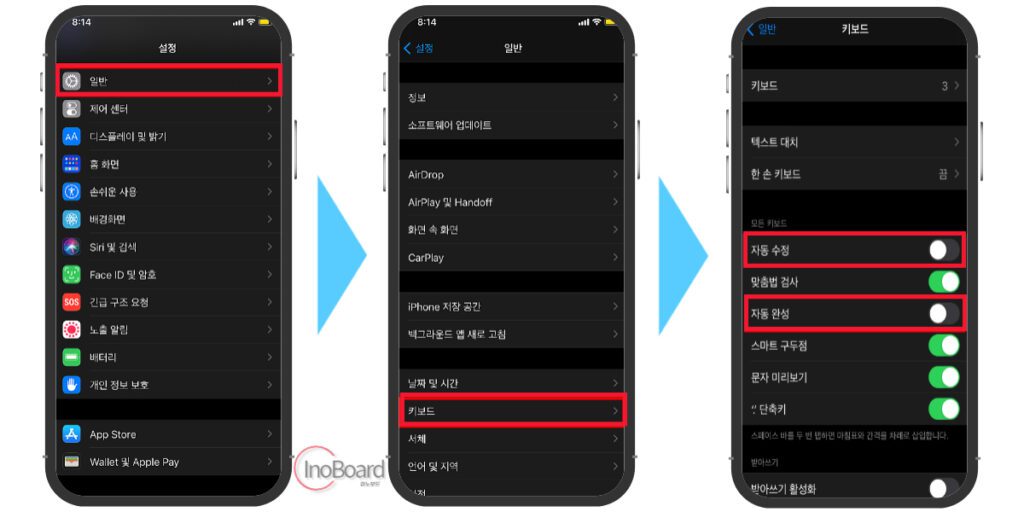
저는 개인적으로 모든 키보드 항목을 모두 해제할 것을 추천해 드립니다.
한글 입력 시 모든 기능을 비활성화하면 내가 타이핑하려는 의도대로 반응하는 아이폰 키보드가 되기 때문입니다.
이렇게 아이폰 자동 완성 끄기를 설정하면 문자, 카카오톡, 각종 메신저 등에서 해당 기능이 사라진 것을 확인할 수 있을 겁니다.
참고로, 한글과 다르게 영문은 대부분 정확하기 때문에 영어 설정은 그냥 켜두고 사용하시면 더 편하실 것이라 생각됩니다.
함께 읽으면 좋은 글
아이폰 스크롤 캡쳐, 전체화면 길게 스크린샷 하는 방법
